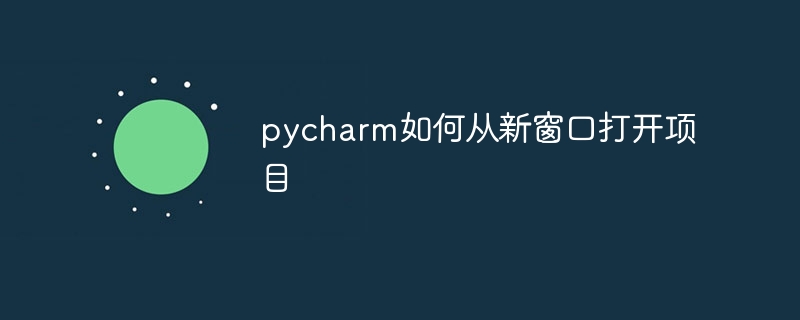PyCharm boleh membuka projek dari tetingkap baharu untuk bekerja pada berbilang projek pada masa yang sama atau mengatur ruang kerja anda: mulakan PyCharm klik menu "Fail" dan pilih "Tetingkap Baharu" Semak imbas dan pilih folder projek atau cipta projek baharu
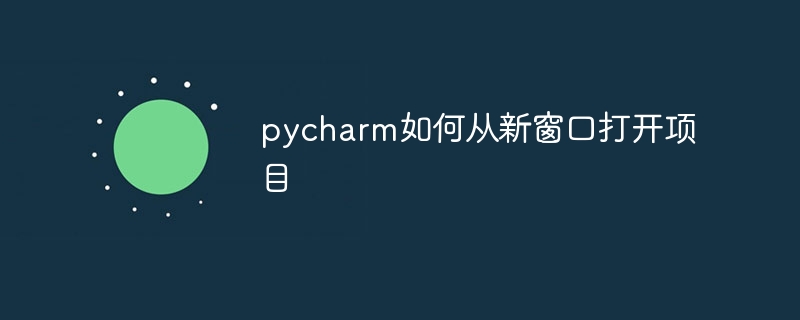
Cara membuka projek dari tetingkap baharu
PyCharm ialah persekitaran pembangunan Python yang berkuasa yang membolehkan pengguna membuka projek dari tetingkap baharu, membenarkan pengguna mengerjakan berbilang projek pada masa yang sama atau mengatur projek dalam ruang kerja yang berbeza.
Langkah:
-
Lancarkan PyCharm: Lancarkan aplikasi PyCharm.
-
Buka Tetingkap Baharu:
-
Windows/Linux: Klik menu Fail dan pilih Tetingkap Baharu.
-
macOS: Klik menu "PyCharm" dan pilih "Tetingkap Baharu".
-
Buka projek:
-
Buka projek sedia ada: Dalam kotak dialog Open Project semak imbas dan pilih folder projek yang anda mahu buka.
-
Buat Projek Baharu: Klik butang "Buat Projek Baharu", pilih templat dan isikan butiran projek.
Nota Tambahan:
- Selepas membuka projek dari tetingkap baharu, ia akan menjadi tetingkap aktif dan semua operasi akan dilakukan dalam tetingkap itu.
- Boleh bertukar-tukar antara berbilang tetingkap untuk bekerja pada berbilang projek pada masa yang sama.
- Setiap tetingkap boleh mempunyai tetapan dan konfigurasi sendiri, seperti reka letak tetingkap, tema dan pemalam.
- Tetingkap baharu boleh ditutup dengan memilih Tutup Tetingkap daripada menu Fail.
Atas ialah kandungan terperinci Bagaimana untuk membuka projek dalam tetingkap baharu dalam pycharm. Untuk maklumat lanjut, sila ikut artikel berkaitan lain di laman web China PHP!